简介:WiFi连接器是一款软件应用,用于便捷地接入特定的WiFi网络,尤其适用于中国联通提供的公共热点。本文深入探讨了WiFi连接器的核心功能,包括对WiFi状态和网卡状态的实时采集与控制,智能算法帮助识别和连接已知WiFi网络,并提供网络连接的管理和监控。此外,还包括网络诊断、安全检查和自动连接设置等高级特性,旨在简化用户与WiFi网络的交互,优化网络环境,提升在线体验。 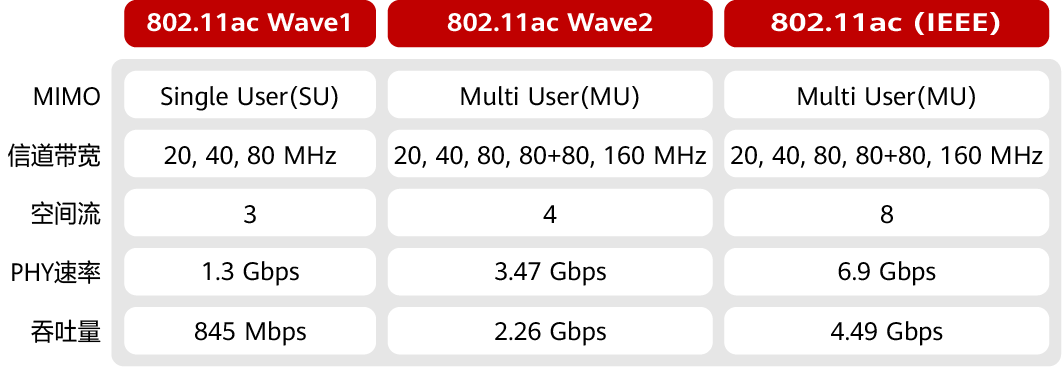
1. WiFi连接器定义和工作原理
1.1 WiFi连接器概述
1.1.1 无线网络技术的演进
随着技术的不断进步,无线网络技术已经从早期的Wi-Fi联盟推出的IEEE 802.11标准,发展到如今的802.11ax(Wi-Fi 6)等。这一演进极大提升了无线网络的速度、覆盖范围和设备兼容性,同时也增强了其在复杂环境下的稳定性和安全性。
1.1.2 WiFi连接器在无线网络中的角色
WiFi连接器作为一种硬件设备,扮演着无线信号与有线网络之间的桥梁角色。它将无线接收的信号转换为有线信号,或者反之,使得用户可以通过无线方式接入互联网或局域网,不受物理连线的限制,极大地促进了移动设备的使用和网络的便捷性。
1.2 WiFi连接器工作原理
1.2.1 无线信号的传输和接收
WiFi连接器的核心功能是无线信号的传输与接收。它使用天线将数据包转换为无线电波信号发送出去,并能够接收来自其他设备或路由器的无线信号。这一过程涉及调制解调(Modulation/Demodulation)和编码解码(Encoding/Decoding)等技术。
1.2.2 信号调制解调与频谱利用
调制解调是无线通信中的关键技术之一,用于将数字信号(来自电脑等设备)调制到无线电波上,并在接收端将其解调回原始的数字信号。WiFi连接器使用各种调制技术(如OFDM)来有效利用频谱资源,确保高速率传输。
1.2.3 IEEE 802.11标准与WiFi连接器兼容性
IEEE 802.11标准定义了无线局域网的物理层和介质访问控制(MAC)层规范。WiFi连接器必须遵循这些标准以保证与各种无线网络设备的兼容性。随着802.11标准的更新,新的WiFi连接器会支持更多的频率范围、更快的数据传输速率和更高级的网络管理功能。
以上是对第一章内容的精简概述,接下来将继续深入探讨WiFi连接器的详细工作原理和应用实践。
2. WiFi状态监测与网卡状态控制
2.1 WiFi连接状态的监测
2.1.1 网络信号强度与连接质量
网络信号强度是衡量WiFi连接质量的一个重要参数,它直接影响到连接的速度和稳定性。一般来说,信号强度越强,数据传输就越快,网络就越稳定。信号强度通常以dBm表示,值越小表示信号越强。例如,-30dBm表示信号非常好,而-90dBm则表示信号相当弱。监测信号强度有助于了解当前的连接环境是否能够满足应用需求。
为了监测信号强度,可以使用各种网络分析工具,比如Linux下的 iwconfig 或Windows下的 netsh 命令。此外,许多现代操作系统和第三方应用都提供了图形界面来展示信号强度,这对于非技术用户来说更加直观易用。
2.1.2 自动重连机制与故障诊断
自动重连机制是确保WiFi连接持续可用的一种策略,当检测到网络断开时,系统会尝试重新连接到相同的网络。这一机制对于移动设备来说尤为重要,它能够在设备移动到信号较弱或被遮挡的区域时自动尝试恢复连接。
故障诊断是网络维护的重要环节,自动重连机制失效时,就需要故障诊断工具来排查问题所在。可以通过查看系统的网络日志来获取故障信息,或者使用更高级的诊断工具,如 mtr 命令结合 ping 来追踪数据包在网络中的路径。这些工具可以提供详细的网络路径信息,帮助确定是哪一环节导致连接失败。
2.1.3 网络连接质量的多维度评估
除了信号强度,评估网络连接质量还需要考虑多个维度,包括信号的波动性、数据传输速率和丢包率等。波动性通常由信号强度的变化来衡量,数据传输速率表示每秒可以传输多少数据,而丢包率则表明在传输过程中数据包丢失的比例。
对于网络管理员来说,使用专业的网络监控工具能够持续跟踪这些参数,从而全面评估网络连接的质量。对于普通用户,了解如何查看网络连接的质量信息,比如使用Windows中的“网络和共享中心”或Mac的“网络诊断”工具,也是非常必要的。
2.2 网卡状态控制技巧
2.2.1 网卡驱动与固件更新
网卡驱动是连接硬件与操作系统的桥梁。驱动程序的更新能够解决已知的兼容性问题,提升硬件性能,甚至可能增加新功能。随着操作系统和硬件的不断更新,定期更新驱动程序是非常重要的。
操作系统的软件仓库或者制造商的官方网站通常提供最新的驱动程序。以Linux为例,可以使用 apt-get 或 yum 等包管理器来安装更新的驱动程序。在Windows上,可以下载安装包进行更新。对于固件更新,则需要查阅设备制造商提供的指南,因为这通常需要重启进入设备的固件更新模式。
2.2.2 电源管理与节能优化
电源管理对于移动设备尤其重要,因为它们依赖于有限的电池供电。通过控制网卡的电源使用,可以显著延长电池寿命。大多数现代操作系统都提供了电源管理选项,比如Linux系统的 iwconfig 命令中的 power 选项,可以设置电源管理的模式。
在Linux系统中,可以通过修改 /etc/NetworkManager/NetworkManager.conf 配置文件中的 wifi.powersave 参数来优化电源使用。在Windows系统中,可以在网络适配器的属性中找到“电源管理”选项卡,进行相应的节能设置。
2.2.3 网卡状态监控与手动调节
手动调节网卡状态可以提供更细粒度的网络控制。这包括更改网卡的工作模式、修改信道、调整传输功率等。例如,在Linux系统中,可以使用 iw 命令手动更改网卡的工作模式:
iwconfig wlan0 mode managed
上面的命令将名为 wlan0 的无线网卡设置为管理器模式。此外,还可以使用 iw 命令查看当前的无线网络状态:
iw dev wlan0 link
此命令输出当前与网络的连接状态,包括信号强度、信道等信息。手动调节网卡状态通常需要对无线网络有一定的了解,但通过实践可以掌握如何利用这些高级特性优化网络性能。
表格:常用网络诊断命令及功能
| 命令 | 功能 | | --- | --- | | ping | 测试目标主机的可达性 | | traceroute | 跟踪数据包到达目的地的路径 | | iwconfig | 配置无线网络接口的参数 | | iwlist | 获取无线网络接口的详细信息 | | mtr | 结合 ping 和 traceroute 功能,实时监测数据包传输路径 | | netsh | Windows网络命令行工具,配置和监视Windows网络 |
Mermaid流程图:网络连接故障诊断流程
graph LR
A[检测网络连接状态] -->|信号弱或丢失| B[检查信号强度]
B -->|信号强| C[检查路由器状态]
C -->|路由器正常| D[检查网卡驱动和固件]
D -->|驱动或固件过时| E[更新驱动和固件]
E --> F[故障解决]
C -->|路由器故障| G[重启路由器]
G --> H[故障解决]
B -->|信号弱| I[检查信号干扰源]
I -->|无干扰源| J[改变信道或位置]
J -->|信号改善| F
I -->|存在干扰源| K[尝试解决干扰问题]
K -->|干扰解决| F
通过这些诊断步骤,用户可以更系统地排查网络连接问题,并根据实际情况采取相应的解决措施。
3. 网络管理功能,如网络诊断和安全检查
3.1 网络诊断工具与技术
3.1.1 基本诊断命令的应用
在探讨网络管理功能时,首先需要了解的是网络诊断工具。命令行工具在网络维护中扮演着重要的角色,尤其是在问题定位和故障排除阶段。最基本的命令行诊断工具包括 ping 和 traceroute (在Windows系统中称为 tracert ),它们是用于检查网络连接和数据包路由的基本工具。
ping 命令是最简单的网络诊断工具之一,它发送一个ICMP(Internet Control Message Protocol)回显请求给目标主机,并等待接收回显应答。这可以帮助确定目标主机是否可达,以及往返时间(RTT)。以下是一个简单的 ping 命令使用示例:
ping -c 4 google.com
这里的 -c 4 参数告诉 ping 命令发送四个数据包。这个命令的输出通常包括每个数据包的传输和接收时间,以及数据包是否丢失的摘要。如果连续几个 ping 命令都失败,这可能表示网络连接存在问题。
traceroute 是另一个网络诊断工具,用于显示数据包从源主机到目的主机所经过的路径。它记录了每一个跳转点(通常是路由器)的响应时间。 traceroute 命令可以帮助确定数据包在网络中的路径,以及可能存在的瓶颈或故障点。
traceroute google.com
traceroute 命令的输出包括了到达每个跳转点的往返时间,以及每个跳转点的IP地址或域名。如果某个特定的跳转点响应时间很长或没有响应,这可能表明该处存在网络问题。
3.1.2 图形化诊断工具的使用与介绍
除了命令行工具,现代操作系统还提供了许多图形化网络诊断工具。这些工具通常有友好的用户界面,可以直观地显示网络状态信息,并提供多种诊断功能。
在Windows操作系统中,可以使用“网络和共享中心”进行网络诊断,它包含了诸如“网络故障排除”等工具。在网络故障排除界面中,可以尝试修复常见的网络问题,例如网络连接问题、共享问题以及访问问题。
在MacOS上,可以使用“网络诊断”功能,它位于系统偏好设置中的“网络”部分。这个工具可以帮助用户检测和解决常见的网络问题。
对于Linux用户,可以使用如 nethogs 或 bmon 这样的高级图形化网络监控工具来监控网络使用情况,这些工具提供了实时的网络流量监控,帮助识别网络上的瓶颈或异常行为。
图形化工具的一个优点是它们通常有较为直观的界面,使得即使是对网络不太了解的用户也能够进行基本的网络状态检查。但命令行工具在自动化脚本和特定故障排除场景中则更为强大。
3.2 安全检查与防护机制
3.2.1 网络安全威胁与防护策略
网络安全是现代IT基础设施中的一个关键组成部分。网络管理员必须了解常见的网络安全威胁,并能够采取适当的防护策略来保护网络不受这些威胁的侵害。
一些常见的网络安全威胁包括恶意软件(如病毒、蠕虫和特洛伊木马)、网络钓鱼攻击、中间人攻击、拒绝服务攻击和零日攻击等。网络安全策略通常包括以下几个方面:
- 防火墙配置 :防火墙可以帮助阻止未经授权的访问和数据包过滤,是网络安全的第一道防线。
- 入侵检测系统(IDS)和入侵防御系统(IPS) :这些系统能够识别并响应可疑的活动和已知的攻击模式。
- 端点保护 :安装在各个设备上的安全软件,如防病毒软件和防恶意软件工具,能够提供实时保护。
- 加密技术 :使用加密技术对传输中的数据进行加密,确保数据在传输过程中不被窃取或篡改。
3.2.2 防火墙设置与入侵检测系统
防火墙是网络安全的基础,它根据预定的安全规则来控制进出网络的数据包。软件防火墙(如Windows防火墙)和硬件防火墙(如企业级的网络硬件设备)都是常见的配置。
入侵检测系统(IDS)和入侵防御系统(IPS)是网络安全的重要组成部分,它们可以识别和响应网络中的攻击行为。IDS通过监视网络活动,对潜在的入侵尝试进行检测,但不直接对这些活动进行干预。而IPS则进一步采取措施,如阻断攻击源的IP地址或限制特定类型的流量。
3.2.3 加密技术与WiFi保护设置
数据加密是网络安全中用来确保数据传输安全的重要手段。对于无线网络,WPA2和WPA3是目前推荐使用的加密协议,它们提供了更高级的安全特性,与之前较弱的WEP和WPA相比,可以有效防止破解和未授权访问。
为了确保无线网络安全,应确保无线接入点(AP)和客户端都配置为使用WPA2或WPA3加密。此外,使用强密码也非常重要,密码应当足够复杂,以防止通过字典攻击或暴力破解方法被轻易猜测。
WiFi保护设置(WPS)可以简化无线网络的安全设置过程,允许用户通过一个 PIN 或按一个按钮来加入网络,而无需输入复杂的密码。但WPS同样存在一定的安全风险,因此部分网络设备可能默认禁用了该功能。
在进行网络安全检查时,管理员应确保所有的无线接入点都符合最新的安全标准,并通过定期更新固件和安全补丁来保护设备免受已知漏洞的攻击。此外,教育用户关于网络安全最佳实践也是提高整体网络安全水平的一个重要方面。
网络安全是一个持续的过程,需要定期的检查、评估和更新安全策略和工具,以对抗日新月异的网络威胁。通过综合运用各种安全技术与策略,可以有效地保护网络环境免受外部威胁,并确保数据的安全传输。
4. 自动连接设置与登录认证流程
4.1 自动连接机制解析
4.1.1 自动搜索与连接到最佳WiFi网络
在现代网络设备中,自动连接到WiFi网络已经成为一个普遍功能,这大大简化了用户的操作,提高了网络接入的便捷性。自动连接的核心在于网络配置文件的管理和WiFi信号质量的评估。
设备通常会保存多个WiFi网络的配置文件,这些配置文件包含了网络名称(SSID)、安全类型(如WEP、WPA、WPA2等)、密码以及其它安全设置。当设备进入一个已保存配置的WiFi网络的覆盖范围时,设备会自动搜索该网络。
搜索过程中,设备会发出probe request(探测请求)信号,等待附近的WiFi接入点(AP)响应probe response(探测响应)。设备通过收集这些响应信息,包括信号强度(RSSI)和信号质量(如信噪比),评估出最优质的网络进行连接。
代码块示例:
# 模拟自动连接到已知的WiFi网络
nmcli con up id "NetworkSSID"
逻辑分析和参数说明:
-
nmcli是NetworkManager的命令行工具,用于管理网络连接。 -
con up是启用(connect up)已存在的网络连接。 -
id是指定网络连接标识符,本例中为"NetworkSSID"。
4.1.2 连接优先级与预设网络配置
系统会根据用户设置的优先级自动选择并连接到最佳WiFi网络。用户可以在设备的网络设置中,为不同的WiFi网络配置优先级,确保在有多个网络可用时,优先连接到更优先级的网络。
预设网络配置通常在设备首次连接WiFi网络时进行设置。如果网络没有特殊的安全设置,用户可以选择保存密码,使得设备未来能自动连接。对于安全性较高的网络,如WPA2-Enterprise,可能需要额外的身份验证(如EAP、PEAP、TLS等),这些信息同样可以在预设配置中设置。
代码块示例:
# 查看并设置WiFi网络的优先级
nmcli con show "NetworkSSID" | grep -i "802-11-wireless.prio"
逻辑分析和参数说明:
-
nmcli con show "NetworkSSID"列出指定网络连接的详细信息。 -
grep -i "802-11-wireless.prio"用于搜索输出中的优先级设置,并忽略大小写差异。
4.2 登录认证流程详解
4.2.1 认证协议与过程
WiFi网络的登录认证流程是确保只有授权用户能够接入网络资源的关键步骤。认证过程依赖于一系列的网络协议和配置,其中包括但不限于开放认证、共享密钥认证、IEEE 802.1X认证等。
开放认证不需任何认证信息即可访问网络,这在安全性上是不足够的,因此很少单独使用。共享密钥认证要求客户端拥有正确的预共享密钥(PSK)。
IEEE 802.1X认证是一种更为安全的认证方式,它使用了认证服务器(如RADIUS服务器),对用户身份进行验证。客户端与服务器之间的认证信息传递是通过认证协议(如EAP)加密传输的,从而提高了认证过程的安全性。
4.2.2 用户名密码存储与安全性
在认证过程中,用户的用户名和密码是最敏感的数据。为了保障安全,这些信息不应该以明文形式存储。操作系统或网络管理软件通常会将凭据加密后存储在安全的存储位置,比如使用设备的密钥库。
此外,为了防止认证信息被窃取,现代操作系统和网络设备支持使用更安全的认证方式,例如双因素认证或一次性密码(OTP)。
4.2.3 多用户共享连接的认证策略
当一个WiFi网络需要被多个用户共享时,网络管理员需要制定合理的认证策略来确保网络的合理使用和安全性。常见的策略包括:
- 使用PPPoE认证,每个用户都有独立的用户名和密码。
- 采用Web认证,通过登录页面进行认证,管理员可以对访问进行监控和限制。
- 通过MAC地址认证,限制只有特定的设备能够接入网络。
每种策略都有其优势和劣势,网络管理员应该根据实际需求选择合适的认证方式。
在本章节中,我们深入了解了自动连接WiFi网络的机制,以及连接后的登录认证流程。自动连接机制通过设备的预配置,实现了无缝接入最佳网络的目的。同时,登录认证流程的介绍,展示了确保网络安全和用户认证的多种技术手段。这些机制和技术手段的结合,为用户提供了一个高效且安全的WiFi网络连接体验。
5. 公共WiFi接入和用户体验优化
5.1 公共WiFi接入策略
公共WiFi已经成为许多场所的标准配置,如咖啡馆、机场、酒店等,为用户提供便捷的上网服务。然而,公共WiFi也面临安全和性能方面的挑战。
5.1.1 公共WiFi的特点与接入方法
公共WiFi通常由特定的Wi-Fi接入点(Access Point, AP)提供。这些接入点配置为开放系统认证,用户可以无需密码直接连接。然而,为了保护数据传输安全,公共WiFi应使用WPA2或WPA3加密标准。
接入公共WiFi的步骤: 1. 启动你的无线设备的WiFi功能。 2. 在可用网络列表中找到公共WiFi网络的名称SSID。 3. 选择相应网络并连接。 4. 如果需要,输入提供的密码或接受网络的使用条款。
5.1.2 网络隔离与访问控制策略
由于公共WiFi面临安全性问题,网络隔离和访问控制显得尤为重要。网络管理员可实施如下策略: - 使用不同的VLAN划分隔离的广播域。 - 设置访问控制列表(ACLs),控制不同用户组的访问权限。 - 应用网络防火墙和入侵检测系统以检测和防止恶意活动。
5.2 用户体验优化措施
优化公共WiFi的用户体验是提升用户满意度和重复访问率的关键。
5.2.1 WiFi信号覆盖与优化
为了提升用户体验,需要确保WiFi信号良好的覆盖范围和信号强度。这可以通过: - 合理布局接入点,减少信号盲区。 - 使用双频段(2.4GHz和5GHz)设备,针对不同距离和环境提供最佳性能。 - 定期监测信号强度,及时调整或更新接入点位置。
5.2.2 网络速度与带宽管理
用户对公共WiFi的常见抱怨是速度慢和带宽不足。以下方法有助于解决这些问题: - 使用动态带宽分配技术,根据不同用户的需求动态调整带宽。 - 对高需求应用(如视频流)设置流量优先级。 - 使用网络优化工具来识别并限制过度使用带宽的用户或应用。
5.2.3 用户界面与交互设计改进
一个直观易用的用户界面对于提供满意的用户体验至关重要。改进措施包括: - 开发简洁的登录界面,减少用户输入信息的需求。 - 提供清晰的指示和实时反馈。 - 实现多语言支持,方便不同语言背景的用户使用。
graph LR
A[开启WiFi] --> B[选择公共WiFi网络]
B --> C[输入密码/接受条款]
C --> D[连接成功]
D --> E[使用网络]
E --> F[结束使用并断开连接]
以上图表展示了用户连接公共WiFi的一系列步骤。优化这一体验,可以提升用户对公共WiFi服务的整体满意度。
简介:WiFi连接器是一款软件应用,用于便捷地接入特定的WiFi网络,尤其适用于中国联通提供的公共热点。本文深入探讨了WiFi连接器的核心功能,包括对WiFi状态和网卡状态的实时采集与控制,智能算法帮助识别和连接已知WiFi网络,并提供网络连接的管理和监控。此外,还包括网络诊断、安全检查和自动连接设置等高级特性,旨在简化用户与WiFi网络的交互,优化网络环境,提升在线体验。

























 被折叠的 条评论
为什么被折叠?
被折叠的 条评论
为什么被折叠?








